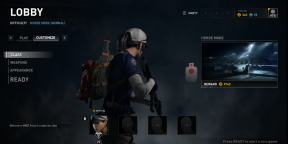Atomic Heart se ne zažene ali se ne naloži v računalniku, kako popraviti?
Miscellanea / / April 29, 2023
Atomic Heart je akcijska video igra igranja vlog FPS, ki jo je razvil Mundfish in izdala Focus Entertainment in 4Divinity. Igra je bila izdana za P, PlayStation 4, PlayStation 5, Xbox One in Xbox Series X/S. Atomic Heart je prejel pozitivne ocene, saj je igra prejela novo posodobitev; tako kot druge video igre ima tudi naslov Atomic Heart težave, kot je na primer težava z igro Won’t Launch v prvih dneh.
Preberite tudi
Kako popraviti usodno napako Atomic Heart
Vse ključavnice v Atomic Heart in kako do njih
Popravek: Atomic Heart se zruši ali se ne naloži na PS4, PS5 in Xbox One ter Xbox Series X/S

Vsebina strani
- Zakaj se Atomic Heart ne zažene?
-
Atomsko srce se ne odziva ali ne zažene; kako popraviti?
- 1. Preverite sistemske zahteve
- 2. Zaženite igro kot skrbnik
- 3. Preverite celovitost datotek igre
- 4. Posodobite Microsoft Visual C++ Redistributable
- 5. Posodobite DirectX
- 6. Posodobite gonilnike GPE
- 7. Onemogoči prekrivne aplikacije
- 8. Namestite vse čakajoče posodobitve sistema Windows
- 9. Onemogočite protivirusni program in požarni zid
- 10. Zaženite igro v okenskem načinu (Steam)
- 11. Izvedite čisti zagon
- 12. Zapri procese v ozadju
- 13. Ponastavi Atomsko srce
- 14. Ponovno namestite Atomic Heart
Zakaj se Atomic Heart ne zažene?
Videti je, da ima igra Atomic Heart nekaj pogostih težav z zagonom igre ali igranjem, tako kot druge računalniške igre, kjer lahko na igralce vpliva zagon se zruši ali se ne zažene vprašanja. Torej obstaja velika verjetnost, da se vaša igra Atomic Heart ne zažene iz več razlogov, na primer zastarel grafični gonilnik, zastarela različica igre, manjkajoče ali poškodovane datoteke igre, nepotrebno ozadje naloge itd.
V zastareli različici sistema Windows so težave z možnostjo redistribucije Microsoft Visual C++, zagonskimi storitvami, protivirusnimi programi, nezdružljiva strojna oprema računalnika, prekrivne aplikacije, overclocked CPE/GPE, težave, povezane z DirectX itd., povzročajo težave pri zagonu igre na vašem Windows PC. Zdaj se bomo odpravili na spodnje rešitve, ki bi vam morale pomagati popraviti.
Atomsko srce se ne odziva ali ne zažene; kako popraviti?
Zdaj pa pojdimo k temu, ne da bi izgubljali več časa. Upoštevajte vse metode, dokler težava ni odpravljena. Če vas igra še vedno moti pri pravilnem zagonu, se obrnite na podporo za nadaljnjo pomoč.
Oglasi
1. Preverite sistemske zahteve
Najprej morate preveriti, ali konfiguracija vašega računalnika ustreza sistemskim zahtevam igre ali ne. Včasih lahko nezdružljiva strojna oprema računalnika povzroči več težav pri zagonu igre. Zahteve igre smo omenili, da lahko navzkrižno preverite svojo konfiguracijo.
Minimalne zahteve
- Zahteva 64-bitni procesor in operacijski sistem
- OS: Windows 10 (različica 20H1 ali novejša, 64-bitne različice)
- Procesor: AMD Ryzen 3 1200 ali Intel Core i5-2500
- Spomin: 8 GB RAM
- Grafika: 4 GB VRAM, AMD Radeon R9 380 ali NVIDIA GeForce GTX 960 DirectX: različica 12
- DirectX: Različica 12
- Shranjevanje: 90 GB razpoložljivega prostora
- Dodatne opombe: 30 FPS, 1920 × 1080 pri nizkih
Priporočene zahteve
- Zahteva 64-bitni procesor in operacijski sistem
- OS: Windows 10 (različica 20H1 ali novejša, 64-bitne različice)
- Procesor: AMD Ryzen 5 2600X ali Intel Core i7-7700K
- Spomin: 16 GB RAM
- Grafika: 8 GB VRAM, AMD RX 6700 XT ali NVIDIA GeForce RTX 2070
- DirectX: Različica 12
- Shranjevanje: 90 GB razpoložljivega prostora
- Dodatne opombe: Priporočen SSD, 60 FPS, 1920×1080 v ultra
Preberite tudi
Popravek: Atomsko srce se je zataknilo v skale, tla, stene in drugo
Popravek: Atomic Heart se nenehno zruši ob zagonu računalnika
2. Zaženite igro kot skrbnik
Oglaševanje
Če svoje video igre ne izvajate s skrbniškimi pravicami, lahko to povzroči težave z zagonom igre, zrušitvijo ob zagonu ali celo, da se igra ne naloži. Zato je bolje, da datoteko exe igre preprosto zaženete kot skrbnik v računalniku z operacijskim sistemom Windows, da preverite, ali to odpravlja težavo. Narediti tako:
- Desni klik na Atomsko srce datoteko bližnjice exe na vašem računalniku.
- Zdaj izberite Lastnosti > Kliknite na Kompatibilnost zavihek.

- Ne pozabite klikniti na Zaženite ta program kot skrbnik potrditveno polje, da ga označite.
- Kliknite na Prijavite se in izberite v redu da shranite spremembe.
3. Preverite celovitost datotek igre
Če se vaše datoteke igre zaradi nepričakovanih razlogov poškodujejo ali manjkajo, vam lahko v veliko pomoč preverjanje in popravilo datotek igre z zaganjalnikom iger. Storiti to:
- Kosilo Steam > Kliknite na Knjižnica.
- Desni klik na Atomsko srce s seznama nameščenih iger.
- Zdaj kliknite na Lastnosti > Pojdi na Lokalne datoteke.
- Kliknite na Preverite celovitost datotek igre.
- Na postopek boste morali počakati, dokler se ne zaključi.
- Ko končate, znova zaženite računalnik.
4. Posodobite Microsoft Visual C++ Redistributable
- V računalniku pojdite na naslednjo pot:
C:\Programske datoteke (x86)\Steam\steamapps\common\Steamworks Shared\_CommonRedist\vcredist
- Morali bi videti naslednje mape:
- 2012\vc_redist.x64.exe
- 2013\vc_redist.x64.exe
- 2019\vc_redist.x64.exe
- Samo poskrbite, da boste zagnali vse te prisotne izvršljive datoteke. (Če imate različne mape, zaženite datoteko vc_redist.x64.exe v teh mapah)
- Na koncu znova zaženite računalnik, da odpravite težavo.
5. Posodobite DirectX
- Pojdi na C:\Programske datoteke (x86)\Steam\steamapps\common\Steamworks Shared\_CommonRedist\DirectX pot mape.
- Nato zaženite DXSETUP.exe datoteko za ponovno namestitev/posodobitev DirectX.
- Ko končate, znova zaženite računalnik, da uveljavite spremembe.
6. Posodobite gonilnike GPE
Zdi se, da je več prizadetih igralcev poročalo o zastarelem grafičnem gonilniku. Če nekaj časa uporabljate tudi zastarel grafični gonilnik, preverite, ali so na voljo posodobitve, tako da sledite spodnjim korakom:
- Pritisnite Windows + X ključi za odpiranje Meni hitre povezave.
- Zdaj kliknite na Upravitelj naprav s seznama > Dvojni klik na Adapterji zaslona.
- Desni klik na namenski grafični kartici, ki jo uporabljate.

- Nato izberite Posodobite gonilnik > Izberite Samodejno iskanje gonilnikov.
- Če je posodobitev na voljo, jo bo sistem samodejno prenesel in namestil.
- Ko končate, znova zaženite računalnik, da uveljavite spremembe.
Ta metoda bi morala odpraviti težavo, da se Atomic Heart ne zažene v računalniku. Če ne, lahko preidete na naslednjo metodo.
7. Onemogoči prekrivne aplikacije
Po mnenju nekaterih prizadetih igralcev jim je onemogočanje prekrivanja Steam v računalniku z operacijskim sistemom Windows pomagalo zlahka odpraviti težavo z nezagonom igre. Ker se prekrivna aplikacija v igri vedno izvaja v ozadju, ko zaženete odjemalca igre, je povsem možno, da imate težave s procesi ali sistemskimi viri.
Za prekrivanje Steam:
- Odprite Steam stranka > Pojdi na Knjižnica.
- zdaj, desni klik na Atomsko srce > Izberite Lastnosti.
- Pojdite na Splošno razdelek > Tukaj, samo odkljukajte the Omogoči Steam Overlay potrditveno polje.
- Pojdi nazaj k Knjižnica > Ponovno odpri Ekipa da preverite, ali se težava ne zažene.
8. Namestite vse čakajoče posodobitve sistema Windows
Mogoče je, da so kakršne koli napake sistema Windows ali sistemske datoteke v nasprotju s pravilnim delovanjem igre. Včasih lahko do težave z nezdružljivostjo pride tudi, če programske opreme nekaj časa ne posodobite. Zato poskrbite, da namestite vse čakajoče posodobitve sistema Windows in ohranite najnovejšo zgradbo OS. Če želite to narediti:
- Pritisnite Windows + I ključi za odpiranje Nastavitve sistema Windows meni.
- Nato kliknite na Posodobitev in varnost > Izberite Preveri za posodobitve pod Windows Update razdelek.

- Če je na voljo posodobitev funkcije, izberite Prenesite in namestite.
- Počakajte nekaj časa, da se posodobitev zaključi.
- Nazadnje znova zaženite računalnik, da takoj uveljavite spremembe.
9. Onemogočite protivirusni program in požarni zid
- Kliknite na Start meni > Vrsta Nadzorna plošča in kliknite nanj.
- Zdaj vnesite požarni zid v iskalnem polju > Kliknite na Požarni zid Windows.
- V levem podoknu kliknite na Vklopite ali izklopite požarni zid Windows.
- Izberite Izklopite požarni zid Windows za Nastavitve zasebnega, domenskega in javnega omrežja.
- Na koncu znova zaženite računalnik, da uveljavite spremembe, in poskusite preveriti težavo.
Zdaj boste morali onemogočiti tudi protivirusno zaščito (Windows Defender), tako da sledite spodnjim korakom:
- Pojdite na Nastavitve sistema Windows > Zasebnost in varnost.
- Zdaj pa pojdi na Varnost sistema Windows > Zaščita pred virusi in grožnjami.
- Kliknite na Upravljanje nastavitev > Potem ugasni the Zaščita v realnem času možnost.
- Ko končate, znova zaženite računalnik, da uveljavite spremembe.
Če v tem primeru uporabljate protivirusni program drugega proizvajalca, ga ročno izklopite.
Preberite tudi
Atomic Heart Najboljše grafične nastavitve za 4090, 4070, 3070, 3080, 3090, 1060, 1070, 2060, 2080 in več
10. Zaženite igro v okenskem načinu (Steam)
Poskusite zagnati igro v okenskem načinu, da preverite, ali vam to pomaga ali ne. Včasih lahko računalnik s povprečno specifikacijo strojne opreme povzroči več težav s celozaslonskim prikazom med izvajanjem igre.
- Odprite Steam stranko in pojdite na Knjižnica.
- Desni klik na Atomsko srce > Izberite Lastnosti.
- V Splošno kliknite na Nastavite možnosti zagona.
- Nato kopirajte in prilepite naslednji argument ukazne vrstice:
-okensko -brez roba
- Prepričajte se, da ste shranili spremembe in poskusite znova zagnati igro, da preverite, ali se Atomic Heart pravilno zažene ali ne.
11. Izvedite čisti zagon
- Pritisnite Windows + R ključi za odpiranje Teči pogovorno okno.
- Zdaj vnesite msconfig in udaril Vnesite odpreti Konfiguracija sistema okno.
- Pojdi na Storitve > Omogoči Skrij vse Microsoftove storitve potrditveno polje.

- Kliknite na Onemogoči vse.
- Kliknite na Prijavite se in potem v redu da shranite spremembe.
- Zdaj kliknite na Začeti > Kliknite na Odprite upravitelja opravil.
- Pod Začeti v vmesniku upravitelja opravil kliknite opravila, omogočena za zagon ob zagonu > Kliknite na Onemogoči.
- Izberite zagonske programe z velikim vplivom in jih enega za drugim onemogočite.
- Ko je vse končano, znova zaženite računalnik, da uveljavite spremembe.
- Nazadnje preverite, ali je bila težava Atomic Heart Won’t Launch on PC odpravljena.
12. Zapri procese v ozadju
- Pritisnite Ctrl + Shift + Esc ključi za odpiranje Upravitelj opravil.
- Kliknite na Procesi > izberite opravilo, ki ga želite zapreti.

- Ko izberete, kliknite na Končaj nalogo. Ne pozabite narediti korakov za vsako nalogo posebej.
- Ko končate, znova zaženite računalnik, da takoj spremenite učinke.
13. Ponastavi Atomsko srce
- Pritisnite Windows (Start) + X ključi za odpiranje Meni hitre povezave.
- Izberite Aplikacije in funkcije > Na seznamu nameščenih programov kliknite Atomic Heart, da ga izberete.
- Zdaj kliknite na Napredne možnosti > Izberite Ponastaviti.
- Ko končate, znova zaženite računalnik in poskusite zagnati igro.
14. Ponovno namestite Atomic Heart
Če vam nobena metoda ni pomagala, poskusite znova namestiti igro Atomic Heart, da preverite, ali vam to pomaga odpraviti težavo z nezagonom igre. Narediti tako:
- Zaženite Steam odjemalec na vašem računalniku.
- Zdaj pa pojdi na Knjižnica > Desni klik na Atomsko srce igra.
- Pojdite na Upravljaj > Izberite Odstrani.
- Če ste pozvani, kliknite Odstrani in sledite navodilom na zaslonu, da dokončate postopek odstranitve.
- Ko končate, znova zaženite računalnik, da takoj uveljavite spremembe.
- Odprite odjemalca Steam in namestite igro z obstoječim računom Steam.
- Končal si. Uživajte! To lahko reši težavo Atomic Heart Won’t Launch on PC.
To je to, fantje. Upamo, da vam je bil ta vodnik v pomoč. Za dodatna vprašanja lahko komentirate spodaj.